Variety je aplikacija koja u redovitim intervalima mijenja pozadinu vaše radne površine Linux. Ova je aplikacija dostupna za Ubuntu i mnoge druge distribucije. Korisnik može podesiti vrijeme i izgled pozadine. Ovaj program automatski dohvaća slike iz lokalne mape, kao i iz vanjskih izvora, kao što su Flickr, Bing, Unsplash i drugi.
Najnovije ažuriranje dodano u Variety primjenjuje razne filtre na pozadine kako bi radna površina izgledala još jedinstvenije i zanimljivije. Ostale značajke uključuju prikazivanje citata iz različitih izvora, koji mogu biti lokalni ili mrežni.
Instaliranje raznolikosti
Instaliranje programa Variety u najnoviju verziju Linuxa jednostavno je. Prvo pokrenite terminal i ažurirajte odgovarajuću predmemoriju izdavanjem sljedeće naredbe:
$ sudo apt ažuriranje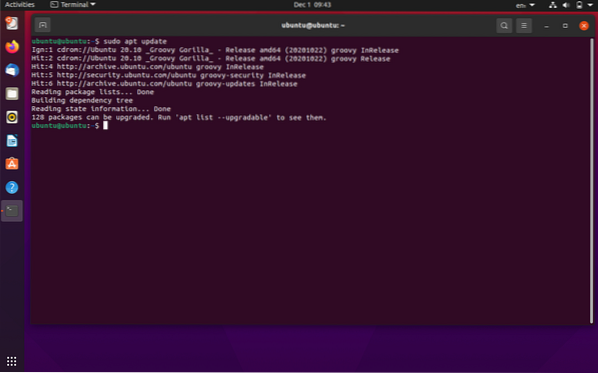
Uvijek je bolje ažurirati predmemoriju prije instaliranja novih paketa. To je zato što Ubuntu održava predmemoriju paketa koji se koriste za instaliranje novih paketa. Gore navedena naredba dohvaća sve pakete i ažurira ih.
$ sudo apt install sort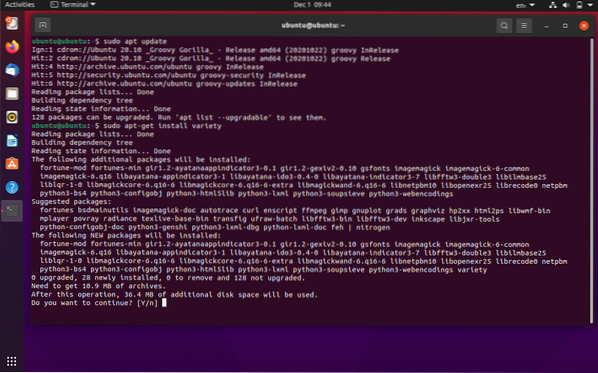
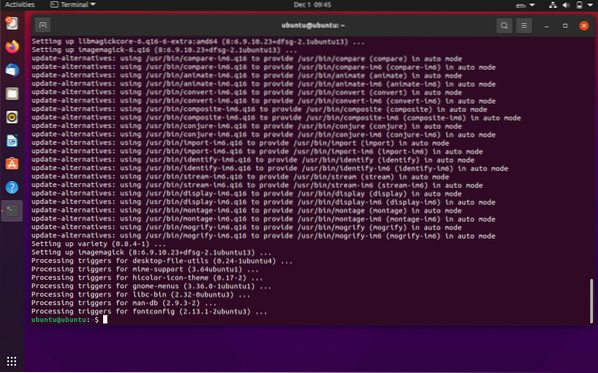
Tada će terminal zatražiti dopuštenje za instalaciju novog paketa. Pritisnite "Y" za nastavak. Terminalu će trebati nekoliko trenutaka, a zatim će se Variety instalirati na vaš sustav. Softver Variety može se nalaziti u Prijave opcija. Kada otvorite aplikaciju, prikazat će vam se opcija za konfiguriranje različitih opcija u Postavke prozor:
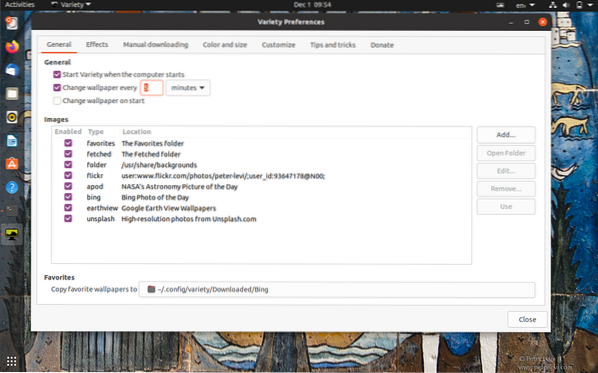
U Postavkama postoji nekoliko kartica s različitim značajkama za konfiguriranje. U Općenito na kartici Postavke možete postaviti trajanje pozadine i omogućiti izvore s kojih će se pozadine preuzimati.
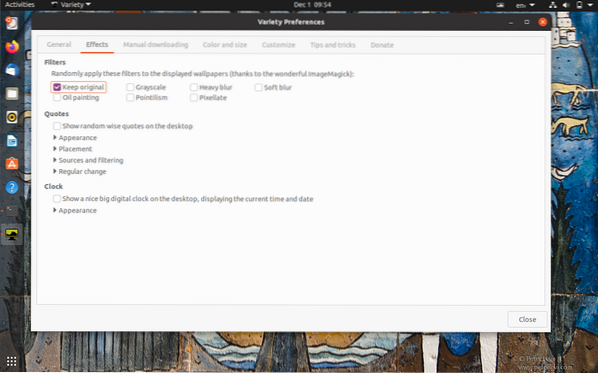
Također možete primijeniti razne efekte na pozadine. Oni se mogu odabrati na kartici efekata.
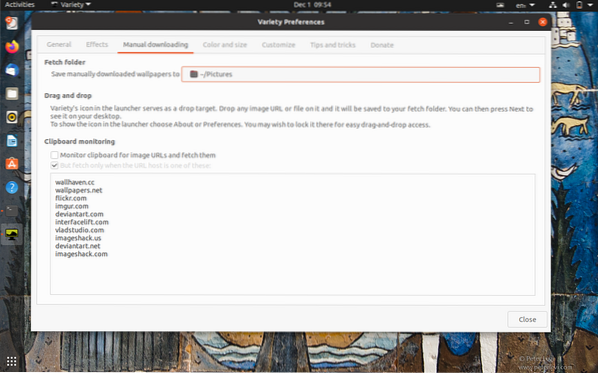
U Ručno preuzimanje karticu možete postaviti mjesto mape za ručno preuzete slike, a Variety će dohvatiti slike iz ove mape.
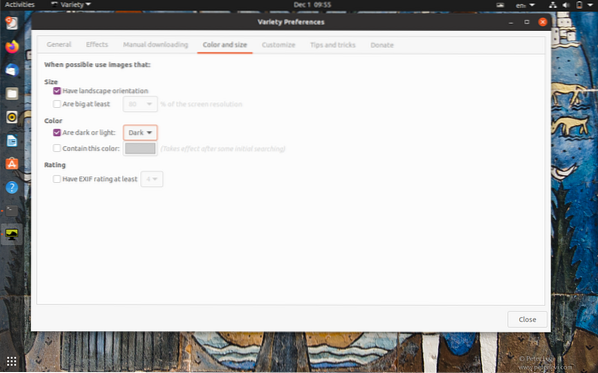
U Boja i veličina karticu, također možete prilagoditi boju i dimenzije. Možete i dalje prilagoditi ikonu i prozor aplikacije Variety u Prilagodi tab. Za više informacija o programu Variety kliknite Savjeti i trikovi tab.
 Phenquestions
Phenquestions


